- 목차 -
0. 설정하러 가기
1) [테이블] 탭에서 오른쪽 상단의 [ : 설정]을 눌러주세요.
: 설정]을 눌러주세요.
2) [테이블 관리] 또는 [테이블 설정]을 확인할 수 있어요.
1. 테이블 관리
[이동/합석]
주문을 다른 테이블로 이동하거나 혹은 2개의 테이블을 합석할 수 있어요.
1) [테이블 관리] → [이동/합석]을 눌러주세요.
2) 이동: 주문이 있는 테이블을 누른 다음, 빈 테이블을 선택해 주세요.
① 이동할 테이블을 선택합니다.
•
선택 후 테두리와 바탕색이 바뀝니다.
② 빈 테이블을 선택하면 주문이 이동합니다.
3) 합석: 주문이 있는 2개의 테이블을 선택합니다.
① 합석 처리가 필요한 테이블 2개를 순차적으로 선택해 주세요.
② [합석]을 눌러주세요.
유의해 주세요.
•
합석을 하면 되돌릴 수 없으니 신중하게 진행해 주세요.
③ 2개의 테이블이 합쳐진 것을 확인할 수 있어요.
[그룹]
여러 개의 테이블을 그룹화하여 한 눈에 확인 · 표시할 수 있어요.
1) [테이블 관리] → [그룹]을 눌러주세요.
2) 테이블 선택 화면이 나타납니다.
3) 그룹으로 묶을 테이블들을 선택한 후 [저장]을 눌러주세요.
4) 선택한 테이블들이 그룹으로 묶인 것을 확인할 수 있어요.
•
다른 구역에 있는 테이블도 선택이 가능합니다.
참고해 주세요.
•
그룹 해제: 해당 그룹을 삭제해 주세요.
◦
테이블 선택 화면에서 오른쪽 상단 박스를 선택한 후 [ : 삭제]를 눌러주세요.
: 삭제]를 눌러주세요.
•
그룹 추가: [+ 그룹 추가]를 누르거나, 혹은 앞의 그룹을 저장한 후 다시 [그룹]을 눌렀을 때 자동 추가됩니다.
[주문/취소 기록]
[테이블] 탭에서 주문 · 취소한 내역을 조회할 수 있어요.
1) [테이블 관리] → [주문/취소 기록]을 눌러주세요.
2) 페이히어 셀러와 테이블 오더에서 주문 · 취소한 내역이 최신 시간 순으로 표시됩니다.
참고해 주세요.
•
페이히어 셀러와 테이블 오더에서 접수된 주문 기록을 확인할 수 있어요.
•
주문 조회 필터는 아래와 같은 기준으로 조회됩니다.
◦
최근 영업일: 영업 시작부터 영업 마감까지 조회
◦
1주: 1주 전 00시 00분 00초부터 현재까지 조회
◦
1달: 1달 전 00시 00분 00초부터 현재까지 조회
<예시>
영업 시작 | 영업 마감 | 조회 시점 | 조회 기간 |
당일 09시 | X | 당일 15시 | 당일 09시 ~ 당일 15시 |
당일 09시 | 당일 21시 | 당일 22시 | 당일 09시 ~ 당일 21시 |
어제 09시 | X | 당일 09시 | 어제 09시 ~ 당일 09시 |
2일 전 09시 | X | 당일 09시 | 어제 00시 ~ 당일 09시 |
유의해 주세요.
•
구역 · 테이블 필터는 항상 최신 상태로 유지됩니다.
◦
구역 또는 테이블명을 수정 · 삭제했다면 변경된 구역 · 테이블로만 선택이 가능해요.
◦
변경 전 내역은 그대로 남아 있어 기간 또는 주문 여부로 선택하여 확인할 수 있어요.
3) 주문 내역을 각각 클릭하면 보다 상세한 내용을 확인할 수 있어요.
결제 완료 내역
주문 취소 내역
2. 테이블 세부 설정
구역 · 테이블 수정 및 삭제는 물론 퀵 메뉴 설정과 테이블 오더 연동을 할 수 있어요.
[구역 수정]
1) [테이블 설정] → [구역 수정]을 눌러주세요.
2) 수정할 구역을 선택해 주세요.
모바일 셀러 화면
PC 셀러 화면
3) 구역명 또는 테이블 수를 수정한 후 [저장]을 누르면 반영됩니다.
•
또는 [구역 삭제]를 눌러 해당 구역을 삭제할 수 있어요.
유의해 주세요.
•
구역 삭제 시 해당 구역에 있는 테이블도 모두 삭제돼요.
[테이블 설정]
1) [테이블 설정] → [테이블 설정]을 눌러주세요.
2) 테이블 정보를 변경한 후 [저장]하거나 혹은 추가 · 삭제할 수 있어요.
참고해 주세요.
•
좌석 수 표시 기능이 사용으로 설정돼 있으면 테이블마다 좌석 수 변경이 가능해요.
◦
[테이블] 탭 → [ : 설정] → [테이블 설정] → ‘좌석 수 표시’ 사용 설정
: 설정] → [테이블 설정] → ‘좌석 수 표시’ 사용 설정
[퀵 메뉴 설정]
1) [테이블 설정] → [퀵 메뉴 설정]을 눌러주세요.
2) 퀵 메뉴에서 사용할 메뉴를 추가(+) 또는 뺀(-) 후 [저장]을 눌러주세요.
•
퀵 메뉴는 최대 7개까지 추가가 가능합니다.
•
웨이팅(고정)을 사용하는 매장은 최대 6개까지 추가가 가능해요.
3) [테이블] 탭 화면 오른쪽에서 변경된 항목을 확인할 수 있어요.
3. 테이블 보기 설정
[테이블 내 인원 추가]
테이블마다 인원을 입력 · 표시할 수 있어요.
1) [테이블 설정]에서 테이블 내 인원 추가를 ‘사용’으로 변경해 주세요.
2) 테이블을 선택하면 인원을 입력할 수 있는 창이 나타나요.
[주문 현황 팝업창]
테이블마다 주문 현황을 자세히 확인할 수 있어요.
1) [테이블 설정]에서 주문 현황 팝업창을 ‘사용’으로 변경해 주세요.
2) 테이블을 선택하면 주문 현황 창이 나타나요.
[좌석 수 표시]
결제가 완료되면 테이블의 주문 내역이 자동으로 비워져 바로 다음 주문을 받을 수 있어요.
1) [테이블 설정]에서 좌석 수 표시를 ‘사용’으로 설정해 주세요.
2) [테이블] 탭 메인 화면과 테이블 설정 화면에서 좌석 수가 표시되는 것을 확인할 수 있어요.
[테이블] 탭 메인 화면
[테이블 설정] 화면
참고해 주세요.
•
해당 기능이 사용으로 설정돼 있으면 테이블마다 좌석 수 설정이 가능해요.
◦
[테이블] 탭 → [ : 설정] → [테이블 설정] → [테이블 설정]에서 좌석 수 변경 가능
: 설정] → [테이블 설정] → [테이블 설정]에서 좌석 수 변경 가능
[테이블 자동 비우기]
결제 완료 후 테이블이 자동으로 비워져, 다음 주문을 바로 받을 수 있어요
•
주문 회전율을 높이고 매장을 더 스마트하게 관리해 보세요!
1) [테이블 설정]에서 테이블 자동 비우기를 ‘사용’으로 설정해 주세요.
2) 결제가 완료되면 테이블이 자동으로 정리돼요.
참고해 주세요.
•
테이블오더 선불형 또는 선불/후불형에서만 사용할 수 있어요.
•
테이블이 비워진 후에는 손님이 이전 주문 내역을 확인할 수 없어요.
•
무한 리필은 추가 주문이 있을 수 있어 자동 비우기가 적용되지 않아요.
(3x)_1.png&blockId=5f4f1461-83a3-4857-839b-3e48290ae72a)
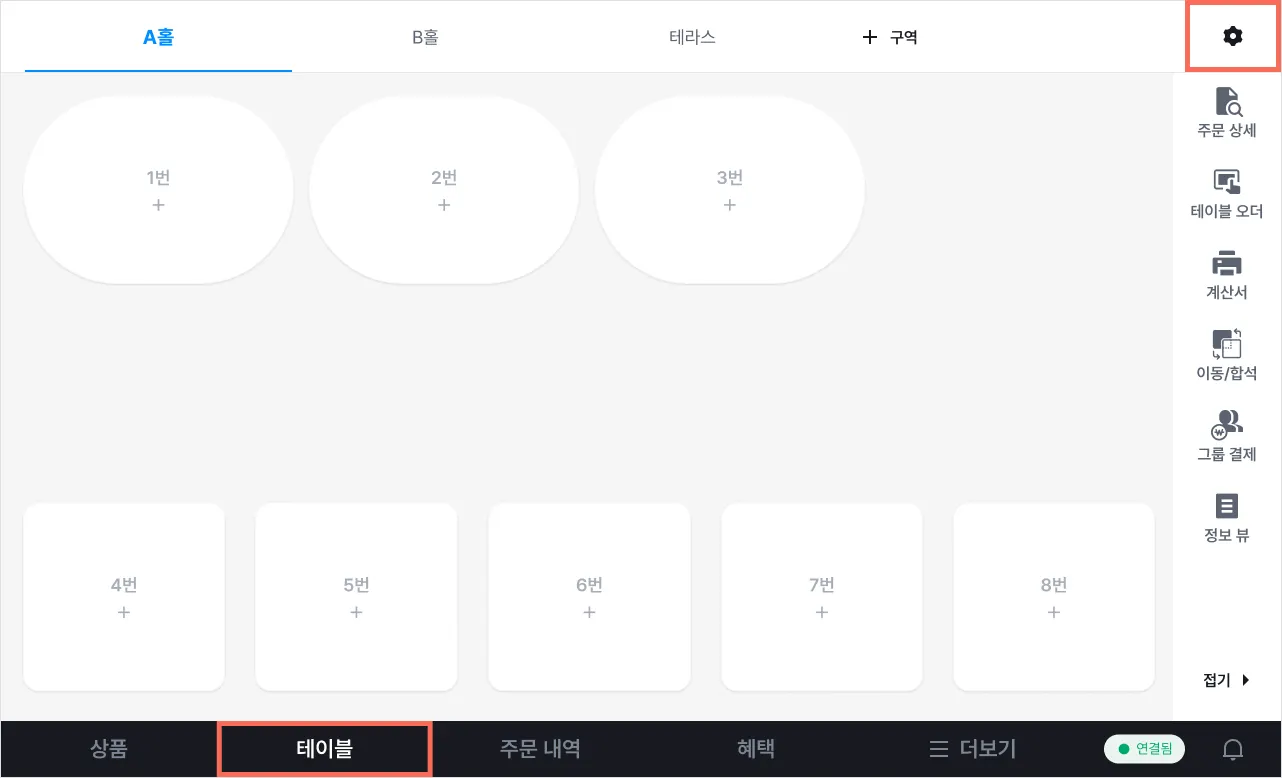
.png&blockId=19681a5a-50cd-4c5e-867d-a0a1ef73ceaa)
.png&blockId=3aec4c47-ccb2-4748-84e8-043581c60f56)
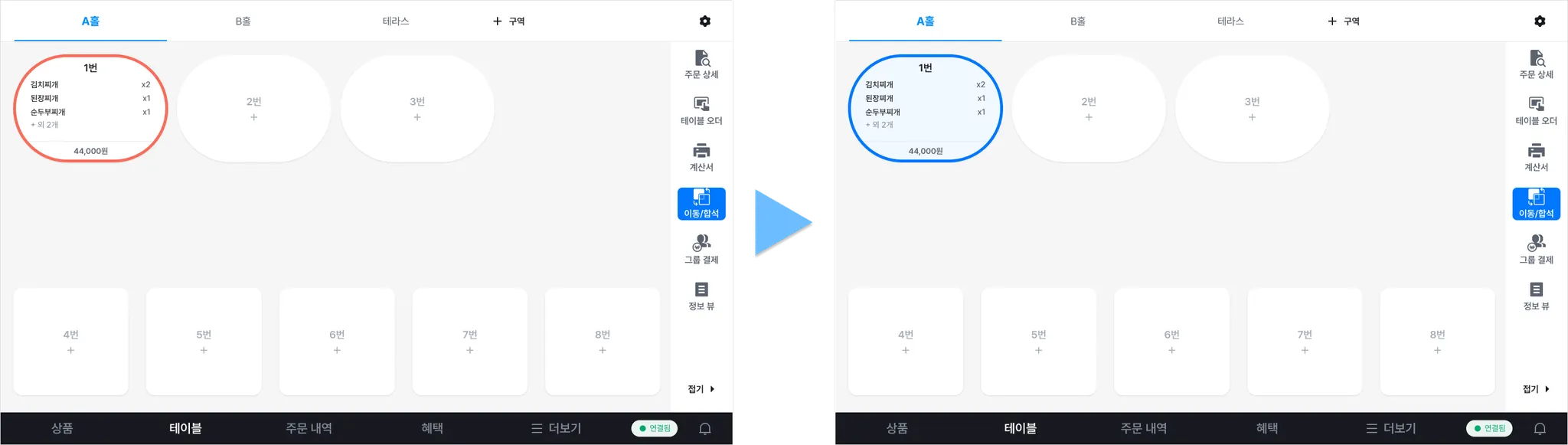
.png&blockId=c8919fd5-2c67-463d-a4aa-a7197cac535f)
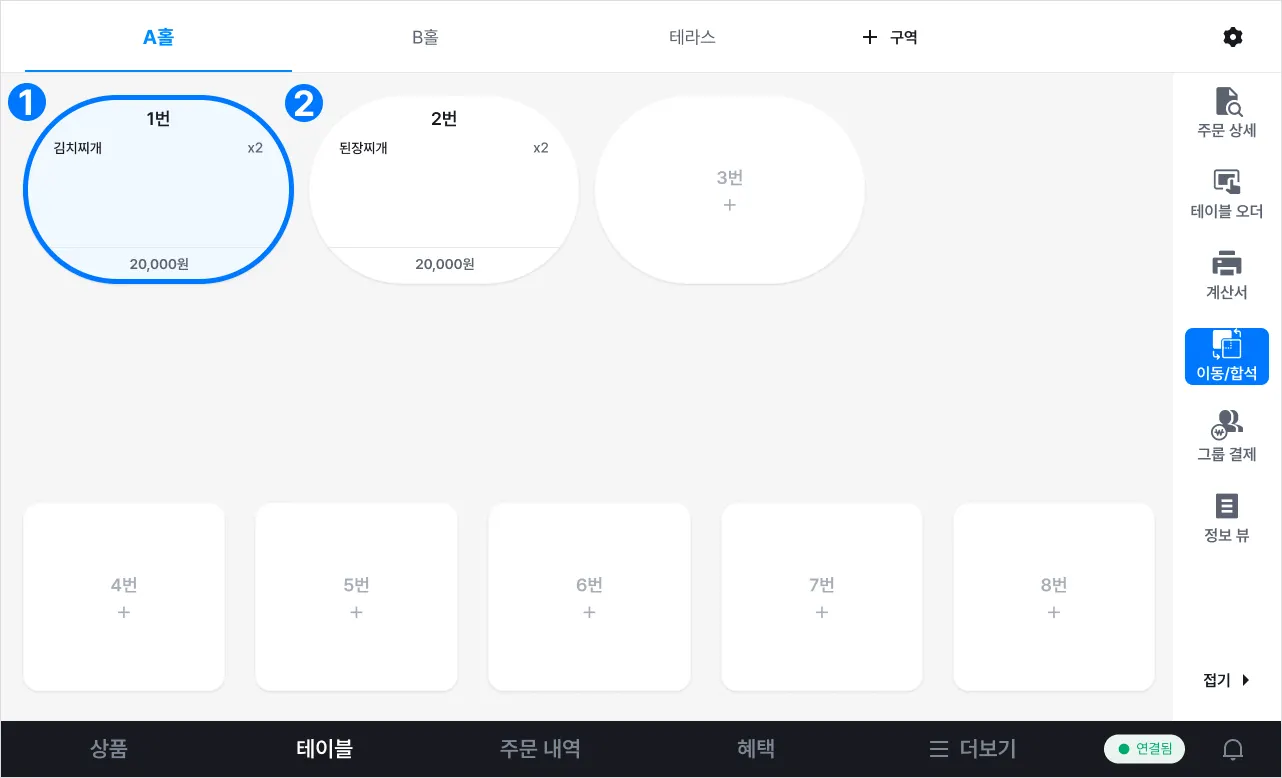
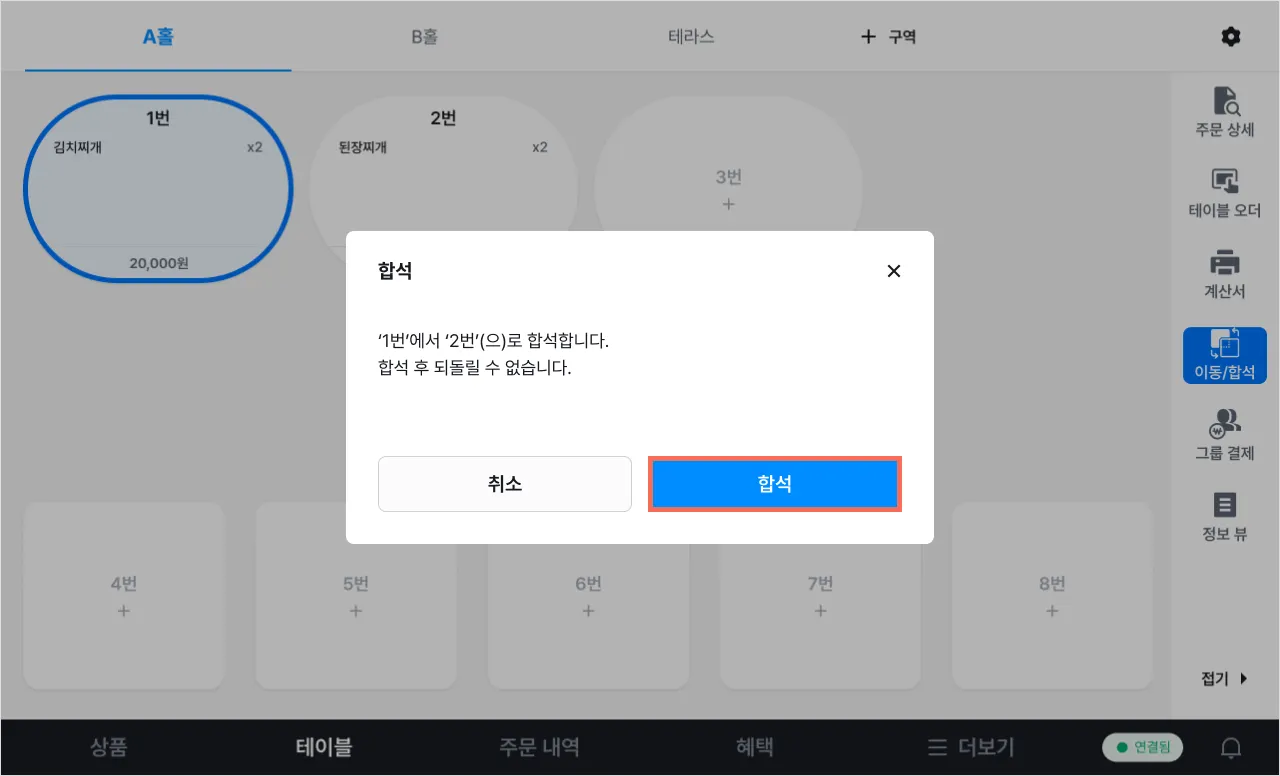
.png&blockId=39aa6f83-61c6-466f-828e-8a756f12db0c)
.png&blockId=b96f6249-85b7-457d-801a-b4b791a1998c)
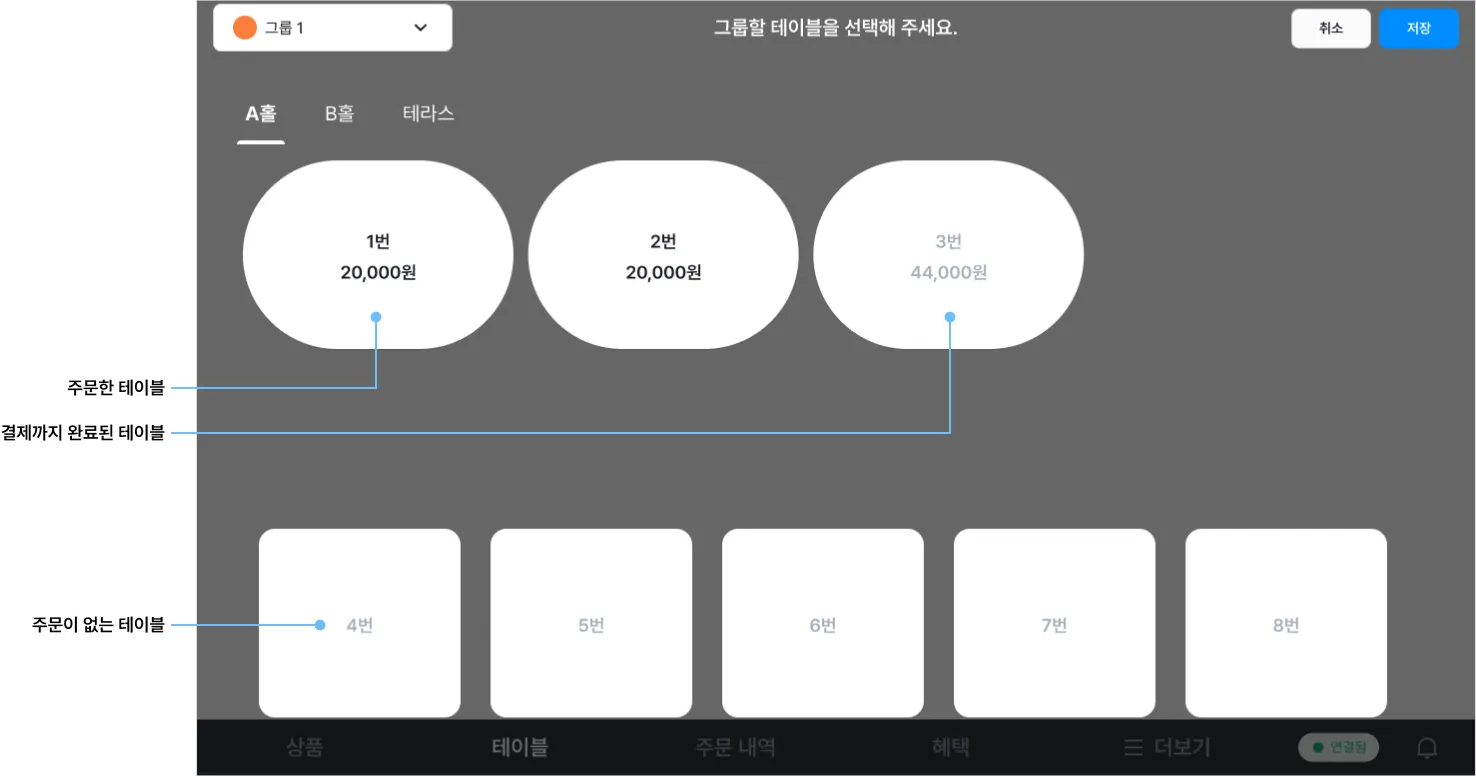
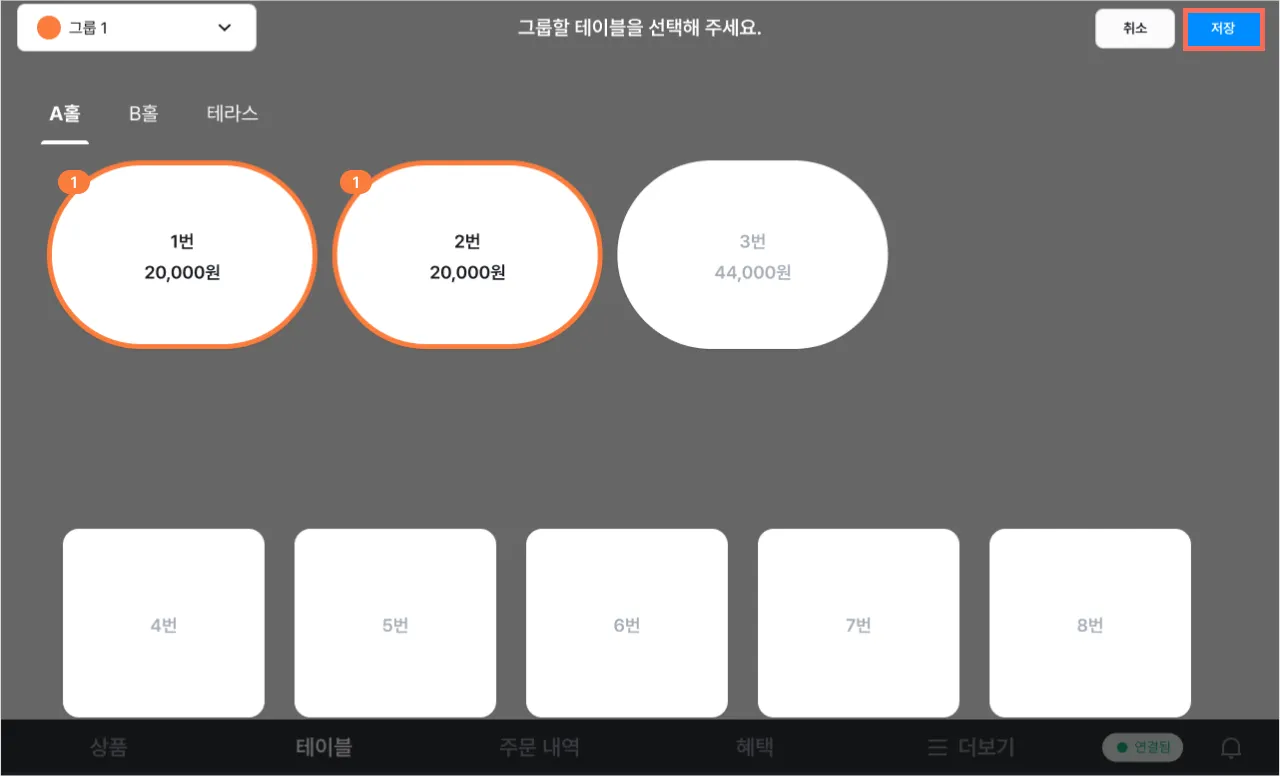
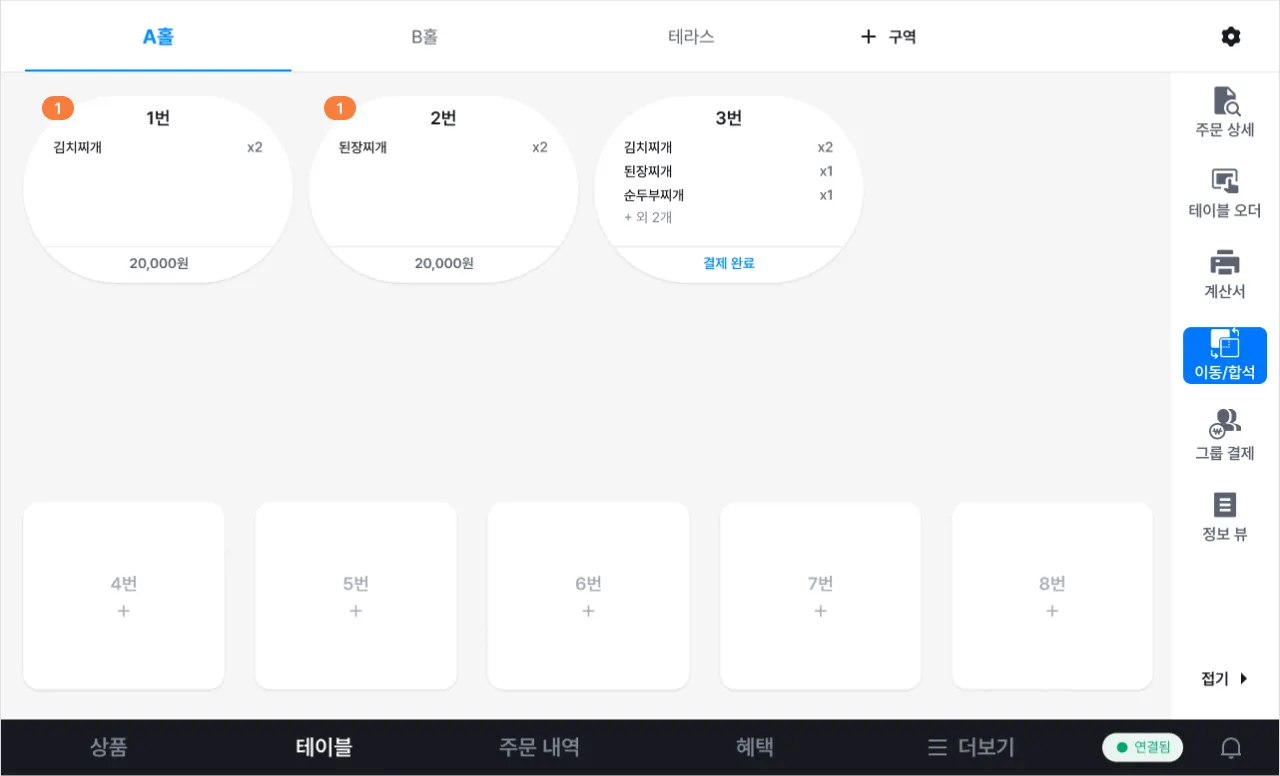
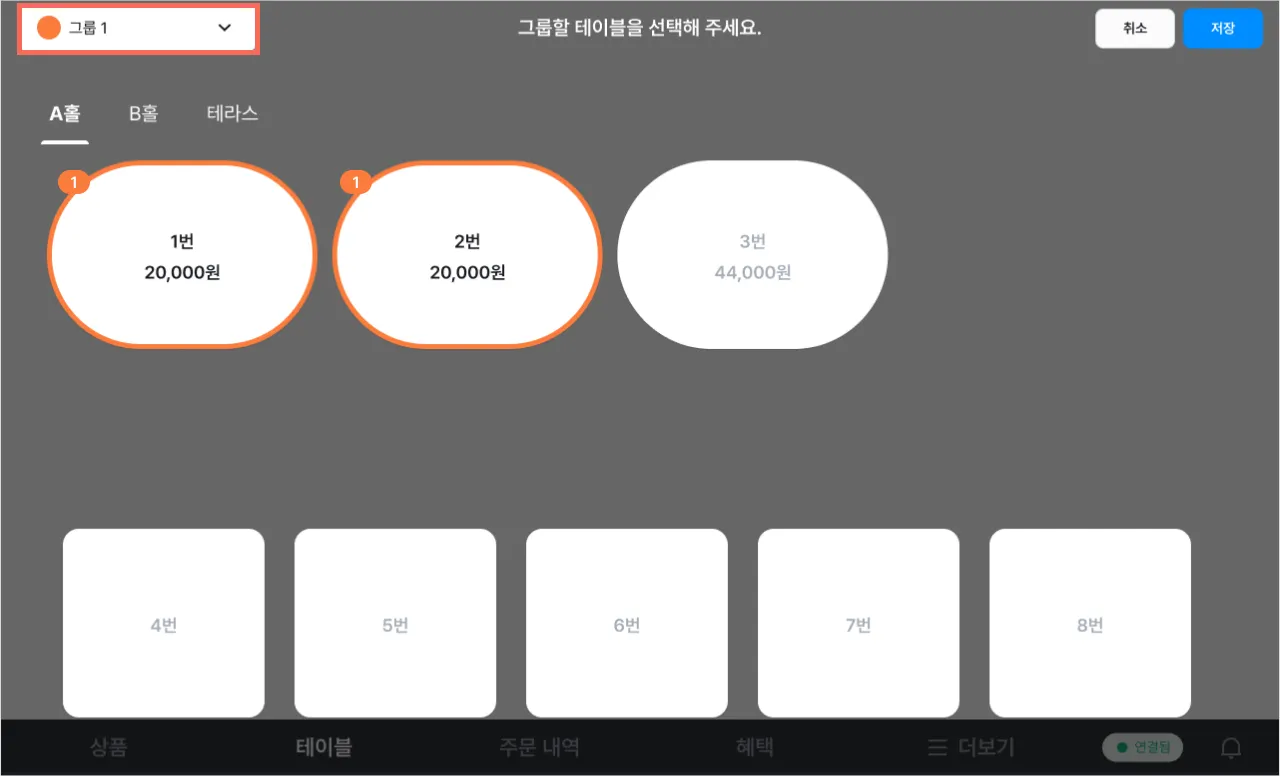
.png&blockId=251e97c8-58e7-4efe-946f-fb179e8059e0)
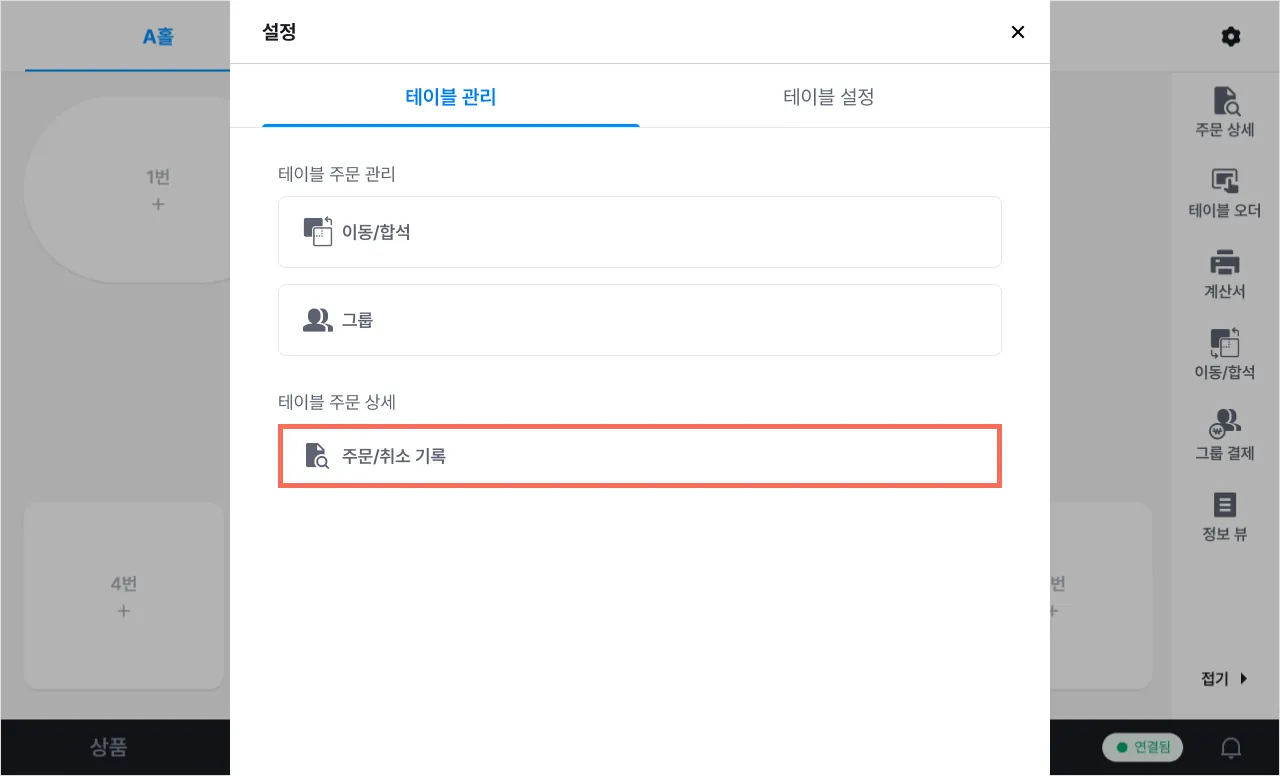
.png&blockId=42302406-6440-45ea-b10a-de22280a9bc8)
.png&blockId=00b2bf49-7d22-434c-9b83-cdca130776d9)
.png&blockId=bb266e48-7f84-4c33-8282-d7c1c11b87e8)
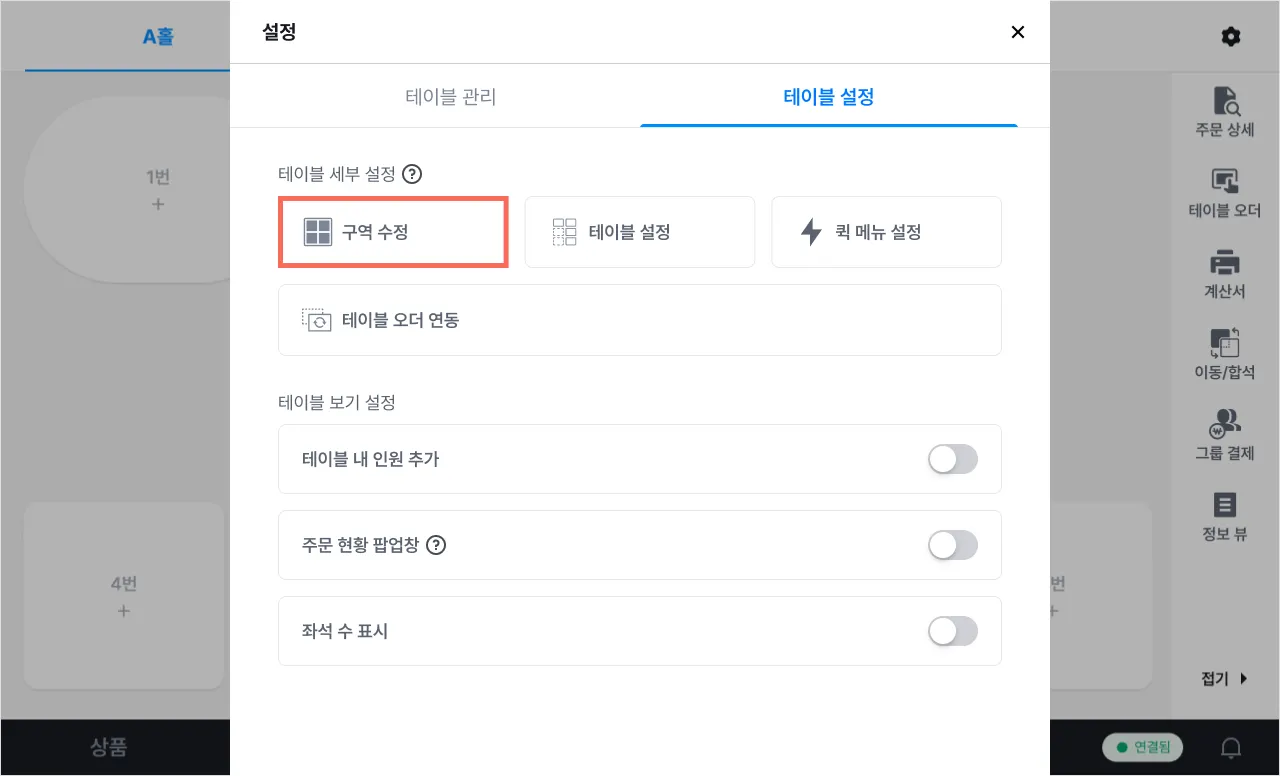
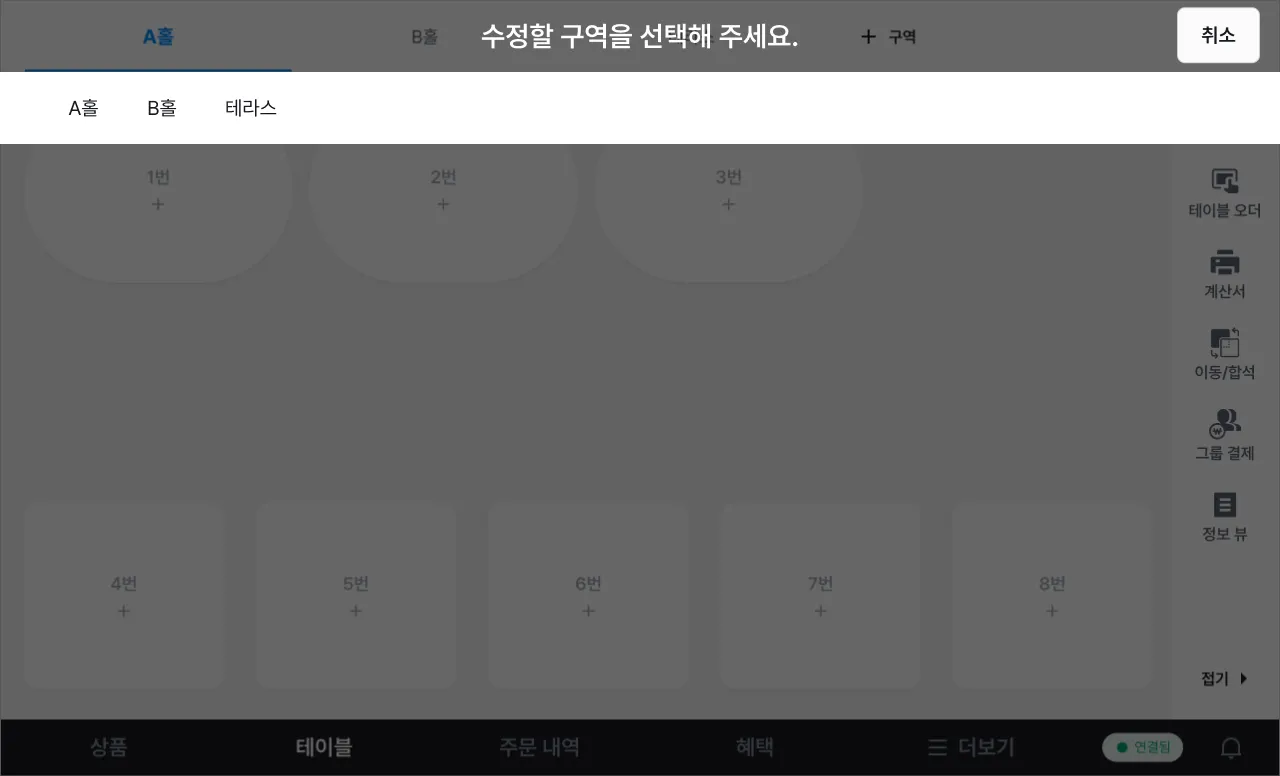
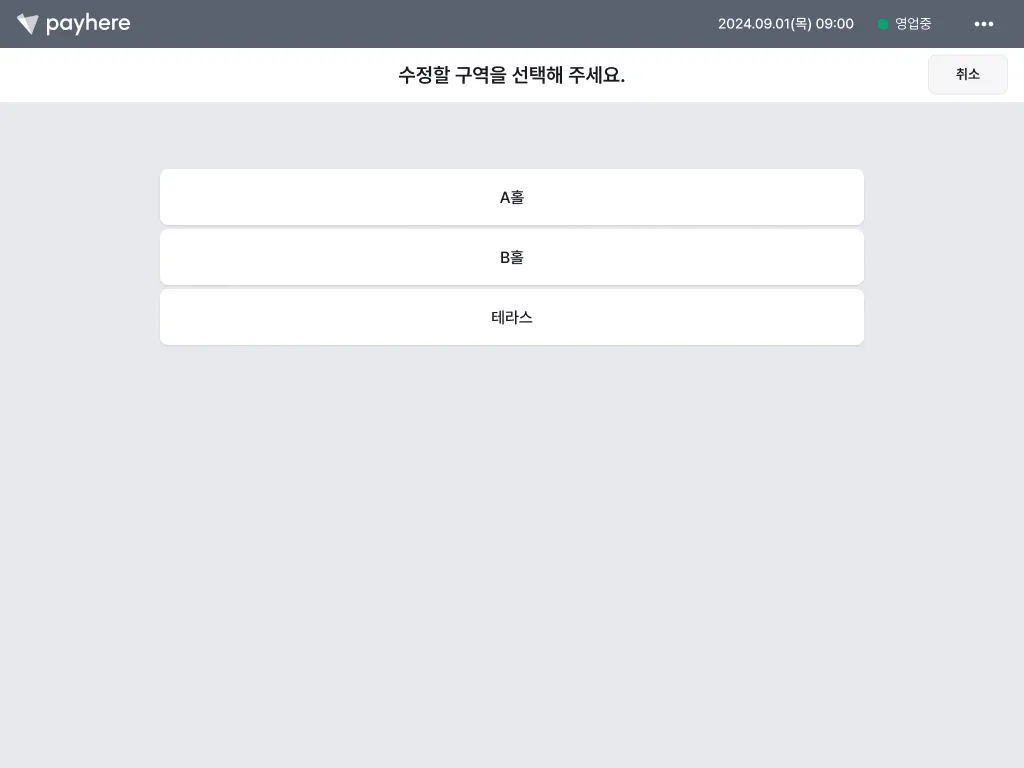
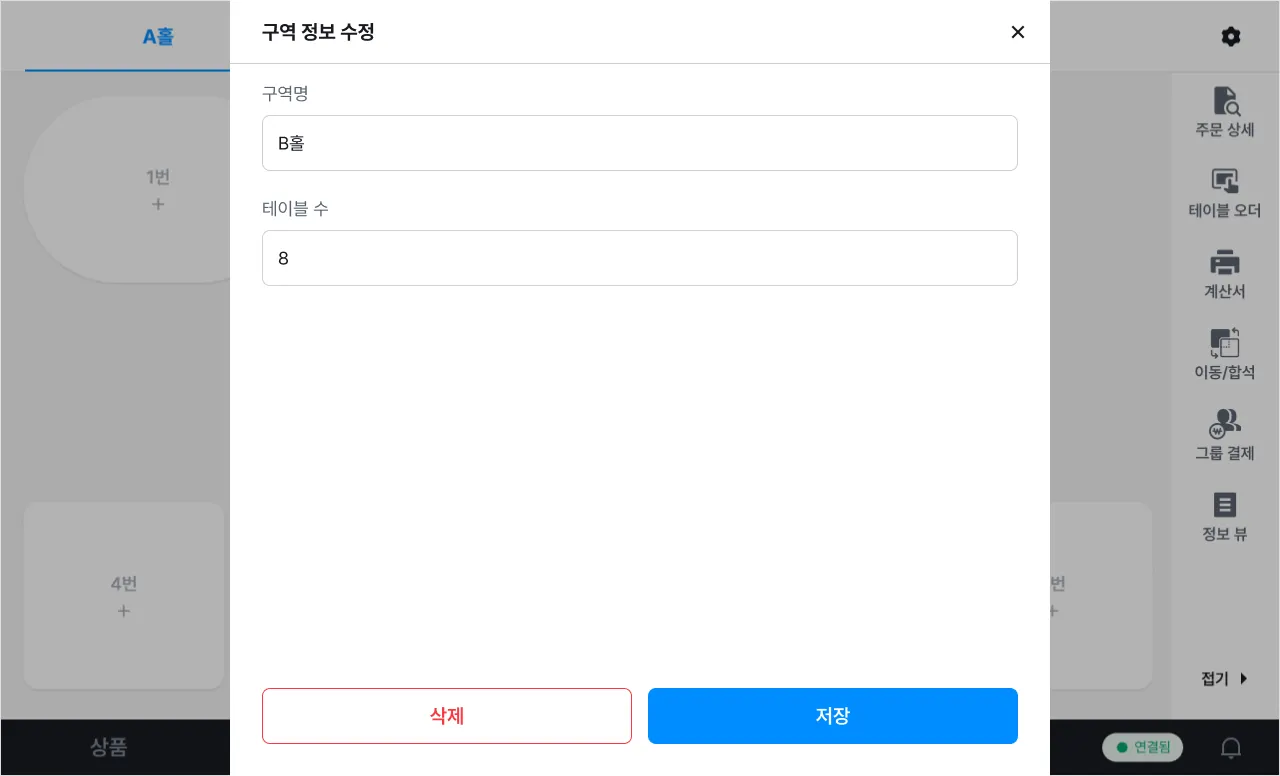
.png&blockId=c387a393-f566-4922-a9d5-09202519d142)
.png&blockId=15403641-d648-80ca-a5f5-c5038963b82b)
.png&blockId=7960d6c0-75b5-4f5f-be7e-dc8efce93b9f)
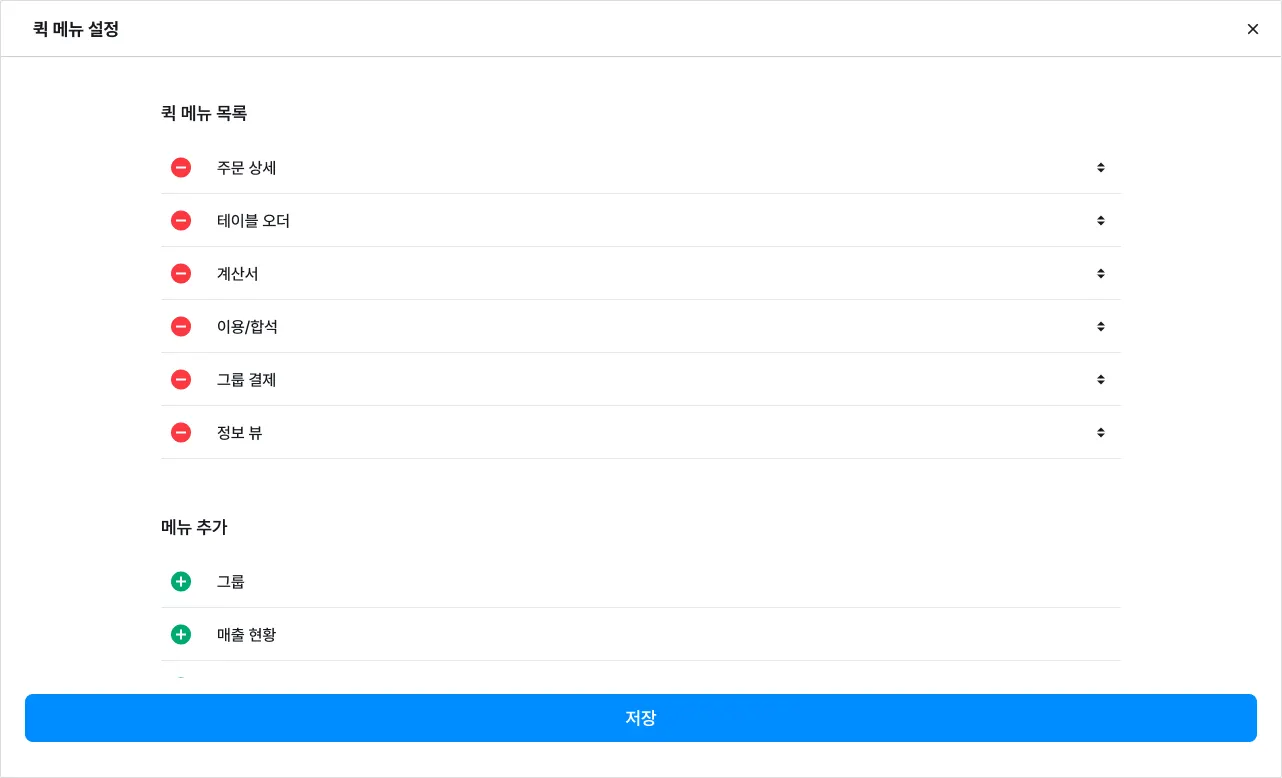
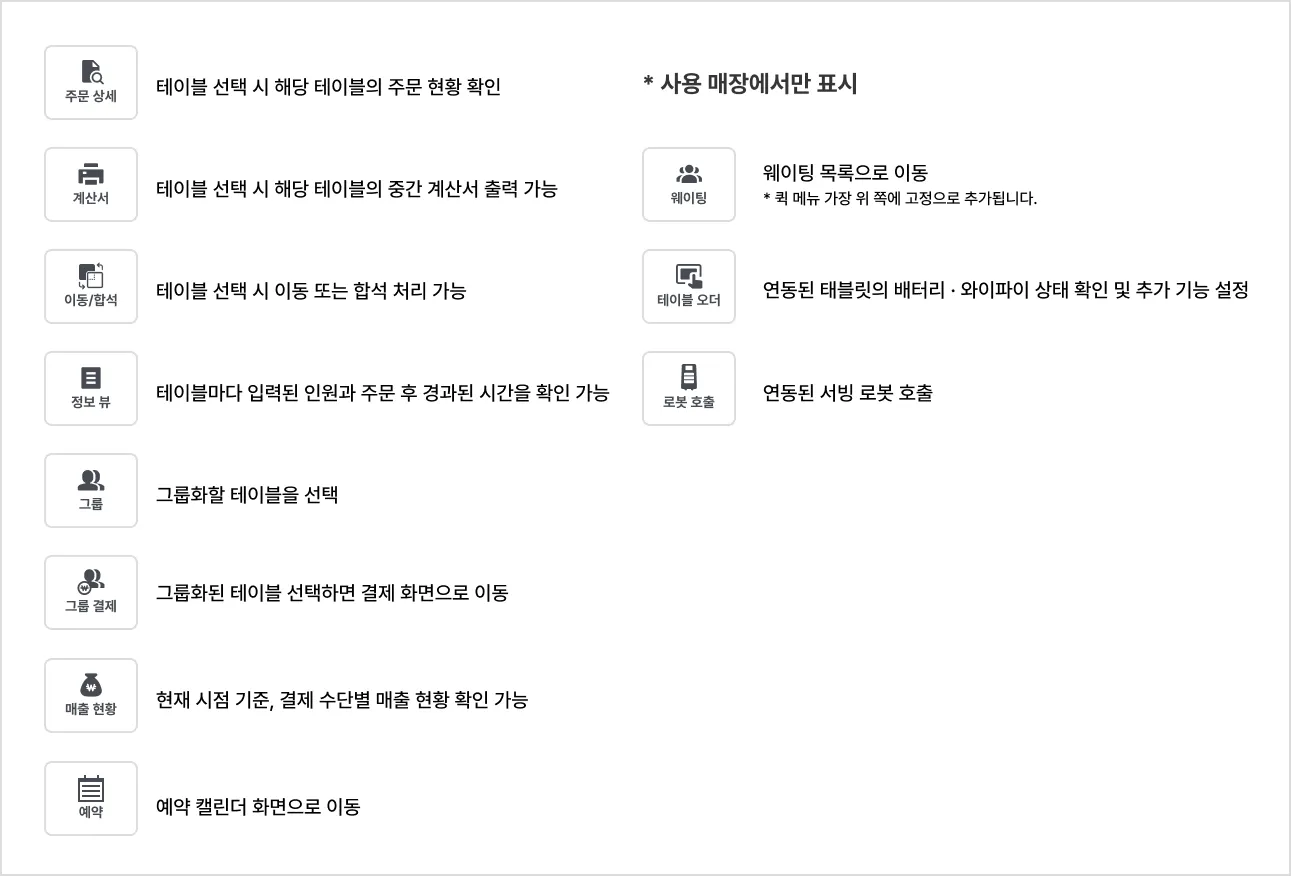
.png&blockId=a8fa6961-3b28-4661-9c1a-2cbb5b482d9e)
.png&blockId=e0bcb776-2052-423c-81c0-191bbc5bc173)
.png&blockId=81d52a16-038e-41f5-86e5-80bd42a87628)
.png&blockId=947d33bb-0152-4be5-844a-100dbaa509a4)
.png&blockId=89e77ec8-32cf-4277-9216-222cf5b4625c)
.png&blockId=cfe7f1e9-8cf6-48a7-a003-31988e6905d6)
.png&blockId=f653b59a-bf36-423c-b15a-ed4d3d47dc9e)
.png&blockId=15403641-d648-805a-8c1d-f884934d0d5d)
